Maison >Problème commun >Comment fermer l'espace de travail Windows Ink
Comment fermer l'espace de travail Windows Ink
- 王林original
- 2021-01-27 14:15:5516982parcourir
Comment fermer l'espace de travail Windows Ink : 1. Ouvrez l'éditeur de registre et recherchez le dossier Microsoft ; 2. Cliquez avec le bouton droit et sélectionnez [Nouveau], [Élément] ; 3. Nommez le nouvel élément windowsInkworkspace , simplement modifier les données numériques à 0.

L'environnement d'exploitation de cet article : système Windows 10, ordinateur thinkpad t480.
(Partage de vidéos d'apprentissage : Introduction à la programmation)
Méthode spécifique :
Cliquez avec le bouton droit sur [Démarrer] dans le coin inférieur gauche du système bureau, et cliquez sur le menu Démarrer. Cliquez sur [Exécuter], entrez : regedit dans la boîte de dialogue d'exécution, cliquez sur OK ou appuyez sur Entrée pour ouvrir l'éditeur de registre
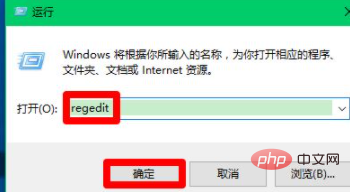
Dans le fenêtre de l'éditeur de registre ouverte, développez dans l'ordre :
HKEY_LOCAL_MACHINEPoliciesMicrosoft ;
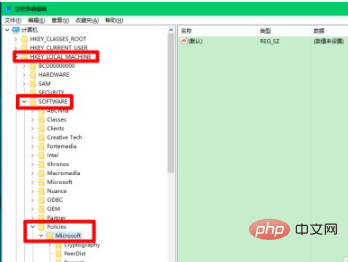
Clic droit : Microsoft - Nouveau - Élément ; >
Nous avons nommé Nouveau #1 : WindowsInkWorkspace. Dans la fenêtre de droite correspondant à WindowsInkWorkspace, faites un clic droit sur l'espace vide - Nouveau - Valeur DWORD (32 bits) 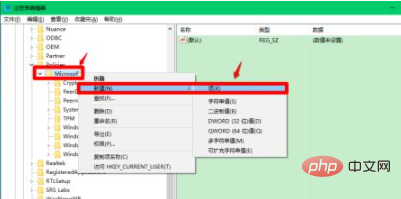
.
Nous avons nommé New# 1 Nommez-le : AllowWindowsInkWorkspace, ses données numériques sont : "0", cliquez sur [Fichier] dans le coin supérieur gauche de la fenêtre, cliquez sur [Quitter] dans le menu déroulant, et quittez l'éditeur de registre. 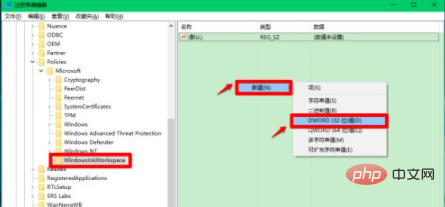
Recommandations associées : 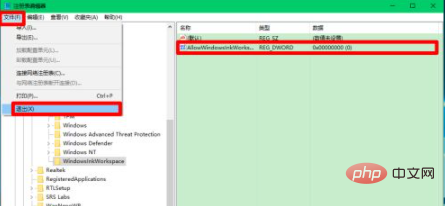 système Windows
système Windows
Ce qui précède est le contenu détaillé de. pour plus d'informations, suivez d'autres articles connexes sur le site Web de PHP en chinois!
Articles Liés
Voir plus- Comment modifier le codage de fichier par défaut de l'espace de travail actuel dans vscode
- À quelle distance les prises d'information du sous-système de la zone de travail doivent-elles être proches de l'équipement informatique ?
- Comment fermer l'espace de travail sous Windows 10 lorsque vous appuyez sur w pour l'ouvrir ?
- Quelle est la différence entre les paramètres utilisateur de vscode et les paramètres de l'espace de travail ?

